win10位于卷3怎么删除 win10如何删除位于卷3
更新时间:2023-12-26 10:51:35作者:qiaoyun
近日有win10系统用户在操作的时候,反映说发现了位于卷3的提示,所以很多人就想要将位于卷3进行删除,只是因为不熟悉操作界面无从下手,那么win10位于卷3怎么删除呢?如果你有需要的话,可以紧跟着笔者的步伐一起来学习一下win10删除位于卷3的详细方法。
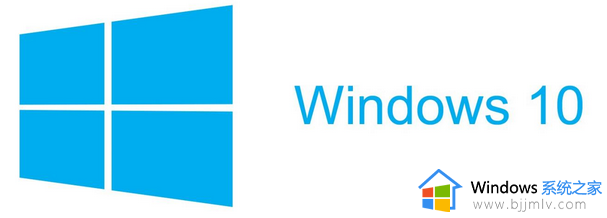
具体步骤如下:
1、同时按【WIN+R】键打开【运行】对话框。
2、输入【diskmgmt.msc】,打开磁盘管理程序。
3、找到要删除的简单卷。
4、右键选择【删除卷】。
5、把电脑重启,重启电脑之后大家可以发现,分区可以正常删除了。当然删除之前一定不要忘记备份重要数据。
以上就是win10如何删除位于卷3的详细内容,大家可以学习上面的方法步骤来进行删除,相信能够帮助到大家。
win10位于卷3怎么删除 win10如何删除位于卷3相关教程
- win10删除更新文件怎么删除 如何删除win10更新文件
- win10删除文件找不到该项目位置怎么办 win10删除文件夹找不到该项目处理方法
- win10系统缓存文件位置在哪?win10系统缓存文件怎么删除
- win10删除软件怎么彻底清除 win10删除软件怎么删的干净
- win10强制删除文件夹方法 win10文件夹删除不掉怎么强制删除
- win10 如何删除输入法 win10 怎么删除输入法
- 如何删除win10登录密码 怎么删除win10登录密码设置
- win10系统输入法怎么删除 如何删除win10系统输入法
- win10多个账户如何删除 win10怎么删除账号
- 怎么删除win10休眠文件 win10如何删除休眠文件
- win10如何看是否激活成功?怎么看win10是否激活状态
- win10怎么调语言设置 win10语言设置教程
- win10如何开启数据执行保护模式 win10怎么打开数据执行保护功能
- windows10怎么改文件属性 win10如何修改文件属性
- win10网络适配器驱动未检测到怎么办 win10未检测网络适配器的驱动程序处理方法
- win10的快速启动关闭设置方法 win10系统的快速启动怎么关闭
win10系统教程推荐
- 1 windows10怎么改名字 如何更改Windows10用户名
- 2 win10如何扩大c盘容量 win10怎么扩大c盘空间
- 3 windows10怎么改壁纸 更改win10桌面背景的步骤
- 4 win10显示扬声器未接入设备怎么办 win10电脑显示扬声器未接入处理方法
- 5 win10新建文件夹不见了怎么办 win10系统新建文件夹没有处理方法
- 6 windows10怎么不让电脑锁屏 win10系统如何彻底关掉自动锁屏
- 7 win10无线投屏搜索不到电视怎么办 win10无线投屏搜索不到电视如何处理
- 8 win10怎么备份磁盘的所有东西?win10如何备份磁盘文件数据
- 9 win10怎么把麦克风声音调大 win10如何把麦克风音量调大
- 10 win10看硬盘信息怎么查询 win10在哪里看硬盘信息
win10系统推荐